XMリアル口座開設方法
XMのリアル口座開設方法は、リアル口座開設フォームに簡単な必要事項を入力していくだけで約3分で完了します。
XMは海外FX業者ですが、全て日本語化されているので、スムーズに口座開設から取引まで行えるのも人気の理由の一つです。
この記事では、XMリアル口座開設方法を図解入りで解説しています。
XMリアル口座開設フォームに必要事項を入力
まずは、XMTrading公式サイトを開き、トップページに表示されている「口座を開設する」ボタンを押します。尚、スマートフォンからのXMTrading公式サイトへのアクセスでも同様です。
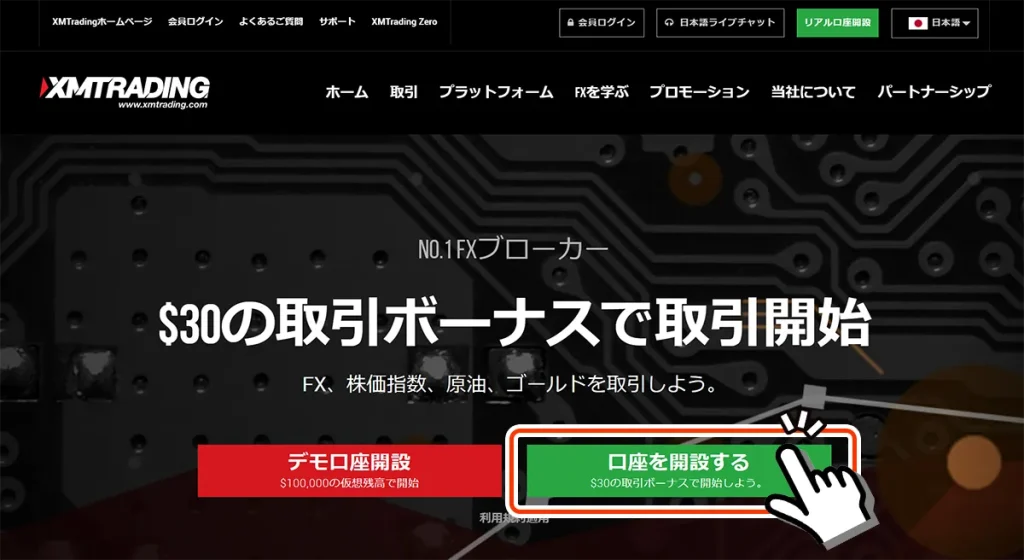
個人情報の入力
「リアル口座の登録1/2」が表示されるので、姓名・電話番号・Eメールアドレスなどの個人情報を入力します。
ミドルネームについては、該当する場合のみ入力をし、居住国や希望言語は自動的に入力されています。
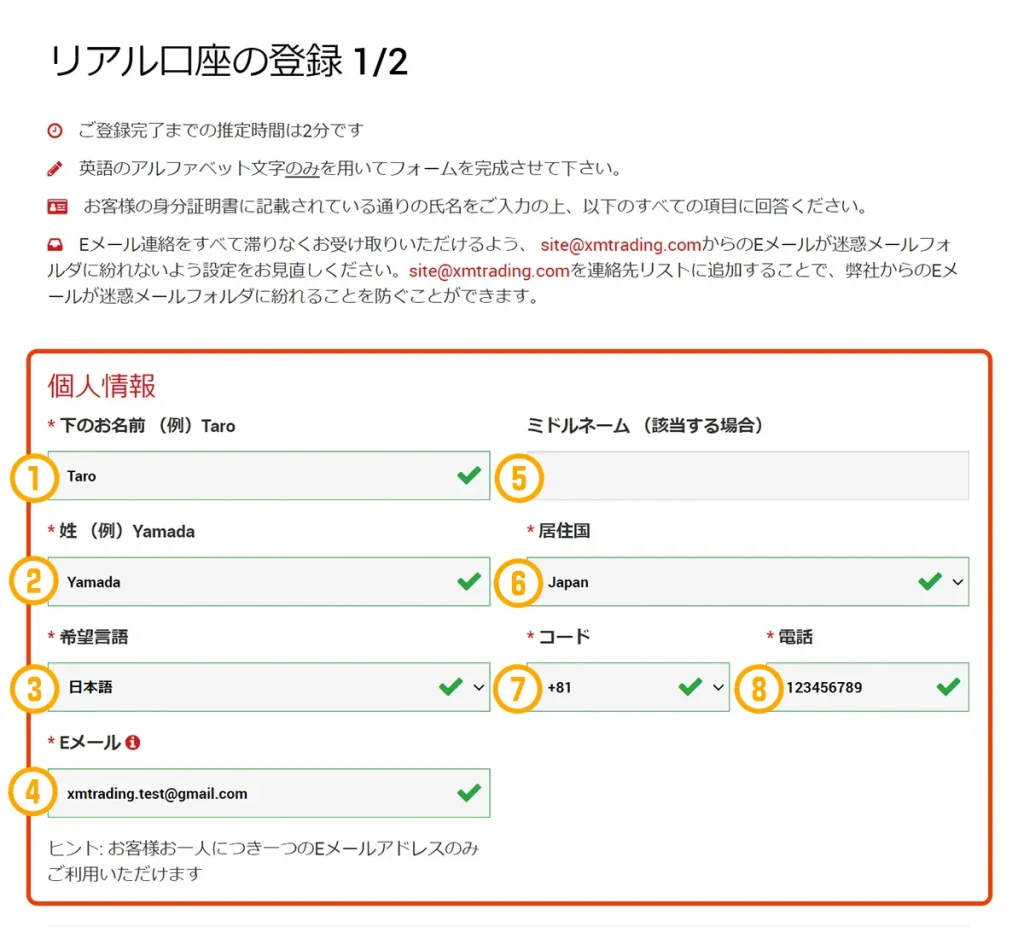
取引口座の選択
個人情報入力欄の下に「取引口座詳細」欄が表示されているので、希望の口座を選択していきます。
全て選択を終えたら「ステップ2へ進む」ボタンを押します。
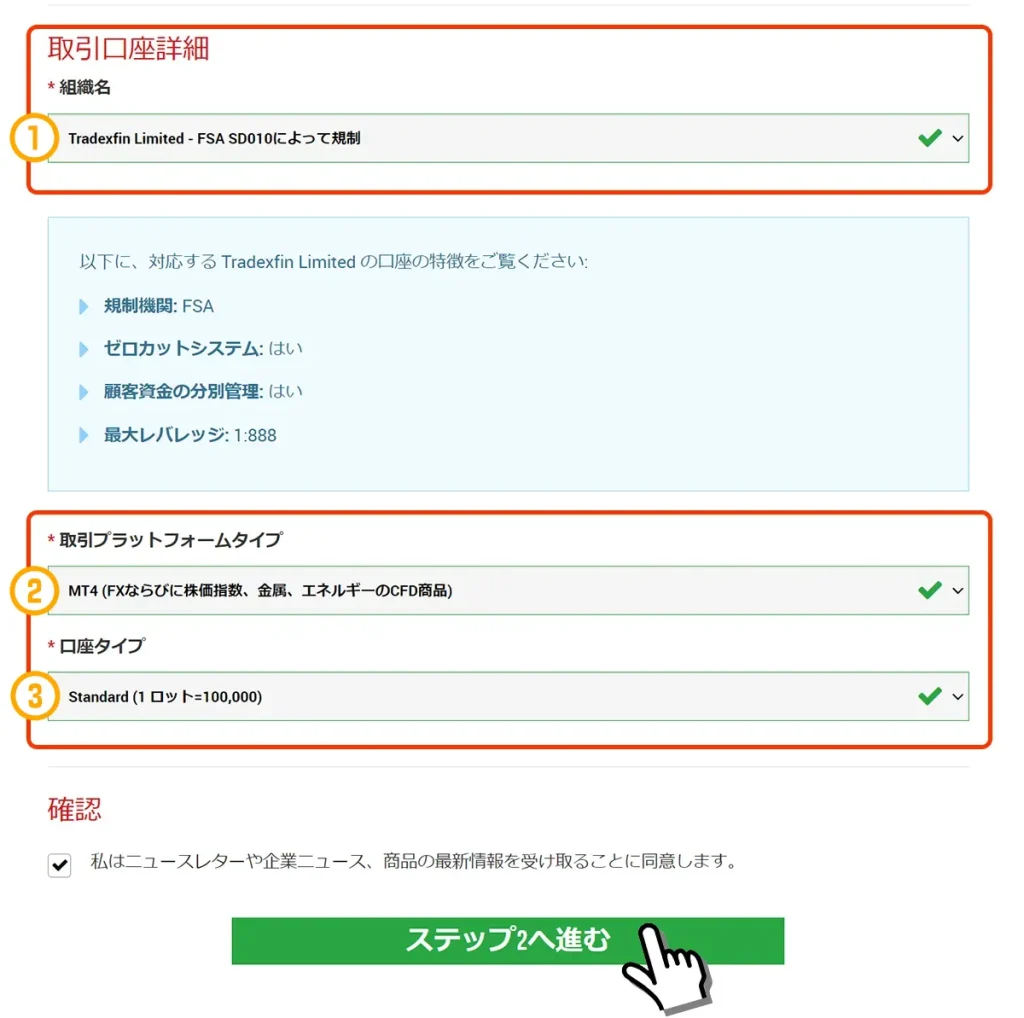
組織名については、2つ選択できるようになっていいますが、どちらを選択しても特に変わりありません。
取引プラットフォームは、MT4かMT5を選べます。初心者の方であればMT4をオススメします。口座タイプは、とりあえずStandard口座を選択しておけば問題ありません。
もし、MT4やStandard口座に不満があっても、リアル口座開設後に会員ページから追加口座を簡単に開設できます。
取引プラットフォームタイプ
- MT4(MetaTrader4)
- MT5(MetaTrader5)
取引プラットフォームとは、取引に使うソフトウェアツールやアプリです。
MT4(MetaTrader4)と最新版のMT5(MetaTrader5)どちらかを選択できます。次世代版のMT5よりもMT4の方がカスタムインジケーターの種類も多いので、初心者の方はMT4をオススメします。
口座タイプ
- マイクロ口座(1ロット=1,000通貨単位)
- スタンダード口座(1ロット=10万通貨)←オススメ
- XM Zero口座(1ロット=10万通貨単位)
- KIWAMI極口座(1ロット=10万通貨単位)
4種類の口座からお好きな口座を選べます。最初は「スタンダード口座」を選んでおけば間違いありません。
XM口座開設後に、XMTrading会員ページから他の口座タイプの追加口座を簡単に開設できます。
姓名の全角カナ入力
続いて、「リアル口座の登録2/2」フォームが表示されるので、まずは個人情報の確認と姓名のカナ表記入力をします。
姓名の全角カナ表記の箇所だけ、日本語の全角カタカナ入力です。XM側で銀行の入出金時の本人確認をするため、カナ入力が必要です。
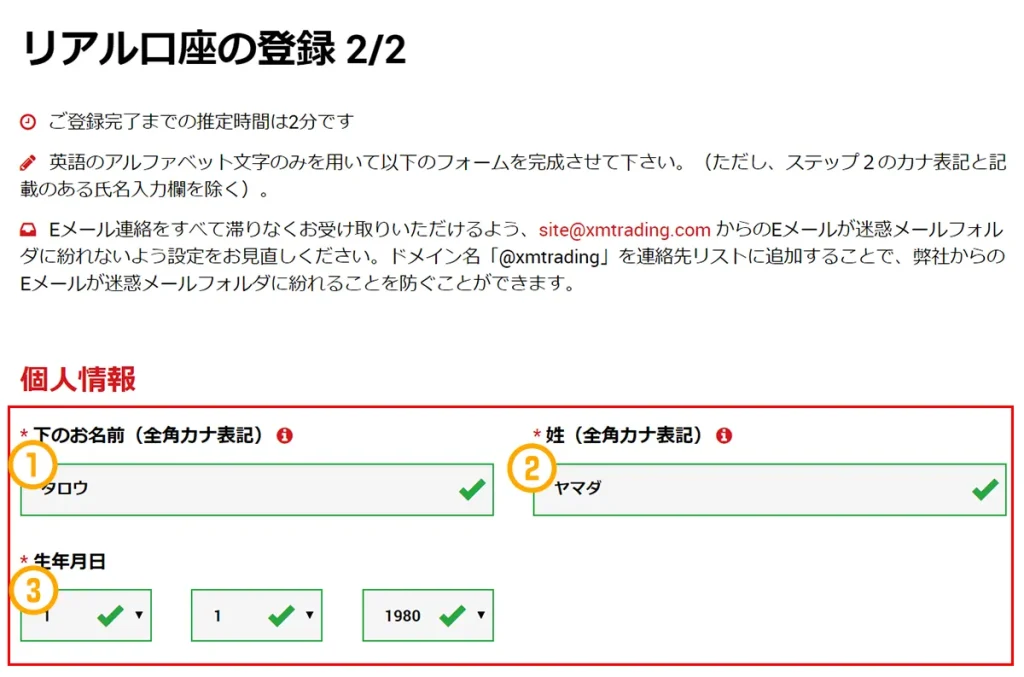
住所詳細の入力
住所詳細では、後ほどアップロードする住所確認書類を同じ住所を入力します。
XMは海外FX業者ですので、英語表記にて入力していきます。英語表記は、日本の住所表記と反対の書き方になります。
例えば、「東京都千代田区千代田○○マンション201号室」であれば、「#201 Chiyoda, Chiyoda-ku, Tokyo」です。
「番地・部屋番号」については、マンション名は入力不要で部屋番号だけ#で入力すればOKです。
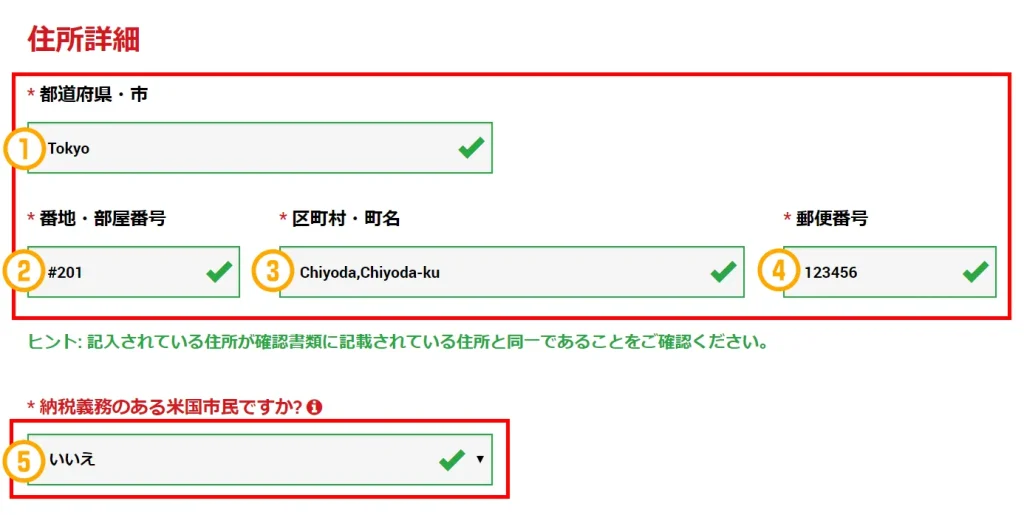
住所確認書類例(いずれか1つ)
- 健康保険証
- マイナンバー(本人確認書類との併用不可)
- 公共料金請求/領収書
- 電話料金明細/請求書 ←オススメ
- クレジット・銀行明細/請求書
- 住民票
- 納税関係書類
住所確認書類は、上記のいずれか1つを口座開設後に会員ページからアップロードします。
後ほど提出する住所確認書類と同じ住所を口座開設フォームに入力していきましょう。
取引口座詳細の選択
希望の取引口座詳細の選択をします。
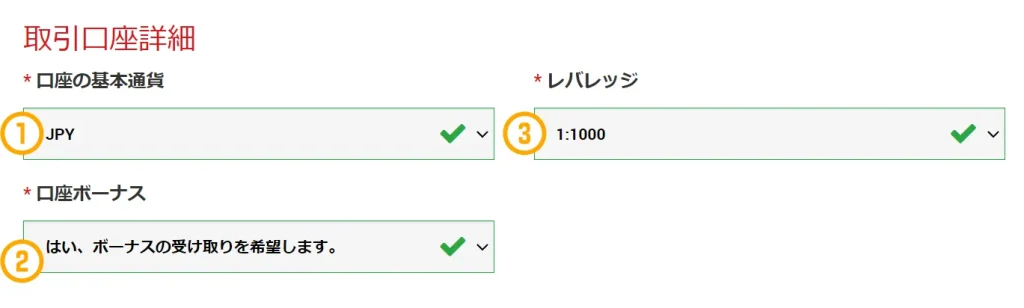
口座の基本通貨
口座の基本通貨とは、XMの口座のお金をどの通貨にするか選べます。JPYであれば円口座、USDであれば米ドル口座になります。
外貨預金のように簡単に他の通貨の口座を持てますが、日本円のみで入出金を行う場合は、JPYにした方が両替手数料などが発生しないので良いでしょう。
外貨預金のようにも使いたい場合は、他の通貨にしても良いですが為替リスクが生じますし、確定申告する際に面倒になってしまうため、日本円で入出金する際はJPYを選択することをオススメします。
レバレッジ
最大レバレッジを選択できるフォームです。1000倍を選択することで、少ない証拠金で大きな取引ができるようになります。尚、レバレッジの設定は口座開設後でもマイページから変更可能です。
口座ボーナス
「はい、ボーナスの受け取りを希望します。」を選択します。
ボーナス受け取りを希望しないと、新規口座開設ボーナスや入金ボーナスがもらえないので注意しましょう。
ちなみに、ボーナスはもらってももらわなくても、スプレッドが広がるなどの取引に影響しません。
投資家情報の選択
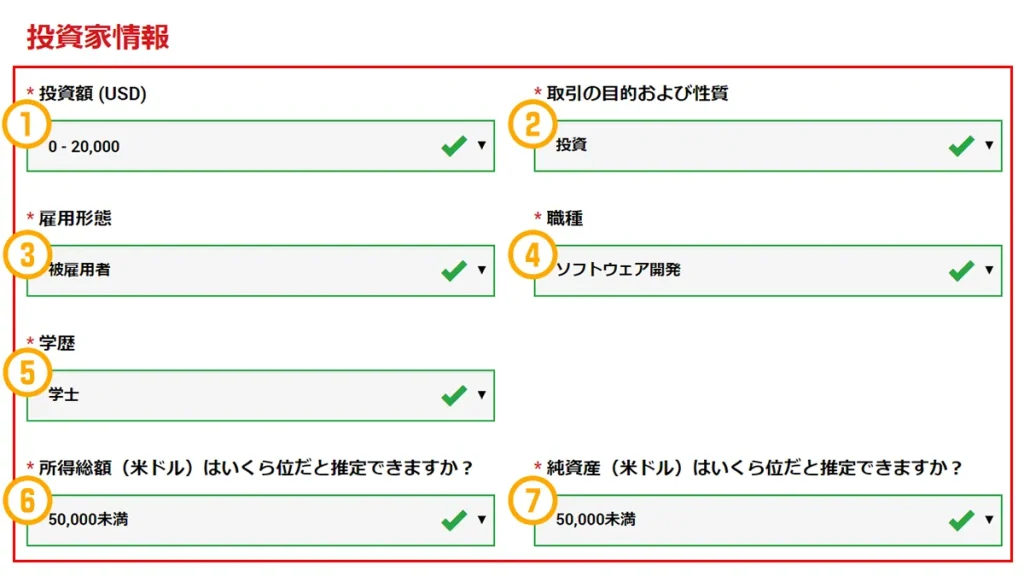
住所詳細について
ステップ2の口座開設フォームでは、より詳しい情報を入力していきます。
住所詳細では、後ほどアップロードする住所確認書類を同じ住所を入力します。XMは海外FX業者ですので、英語表記にて入力していきます。
住所確認書類例(いずれか1つ)
- 健康保険証
- マイナンバー(本人確認書類との併用不可)
- 公共料金請求/領収書
- 電話料金明細/請求書 ←オススメ
- クレジット・銀行明細/請求書
- 住民票
- 納税関係書類
住所確認書類は、上記のいずれか1つをアップロードすればOKですが、簡単なのは携帯電話料金の明細書や請求書です。
住所確認書類と同じ住所を口座開設フォームに入力していきましょう。
取引口座詳細について
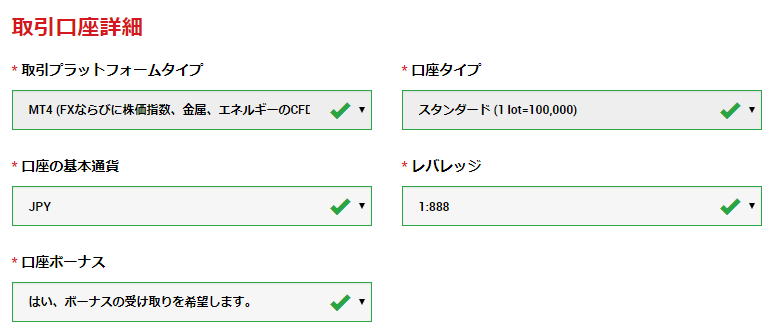
取引プラットフォームと口座タイプは、ステップ1で選択済みなので、そのまま表示されています。
口座の基本通貨
口座の基本通貨とは、XMの口座のお金をどの通貨にするか選べます。JPYであれば円口座、USDであれば米ドル口座になります。
外貨預金のように簡単に他の通貨の口座を持てますが、日本円のみで入出金を行う場合は、JPYにした方が両替手数料などが発生しないので良いでしょう。
外貨預金のようにも使いたい場合は、他の通貨にしても良いですが、為替リスクが生じます。
レバレッジ
最大レバレッジを選択できるフォームです。1000倍を選択することで、少ない証拠金で大きな取引ができるようになります。尚、レバレッジの設定は口座開設後でもマイページから変更可能です。
口座ボーナス
「はい、ボーナスの受け取りを希望します。」を選択します。
ボーナス受け取りを希望しないと、新規口座開設ボーナスや入金ボーナスがもらえないので注意しましょう。
ちなみに、ボーナスはもらってももらわなくても、スプレッドが広がるなどの取引に影響しません。
投資家情報について
投資家情報選択のフォームは、アンケートのような感覚で気軽に選択していきましょう。
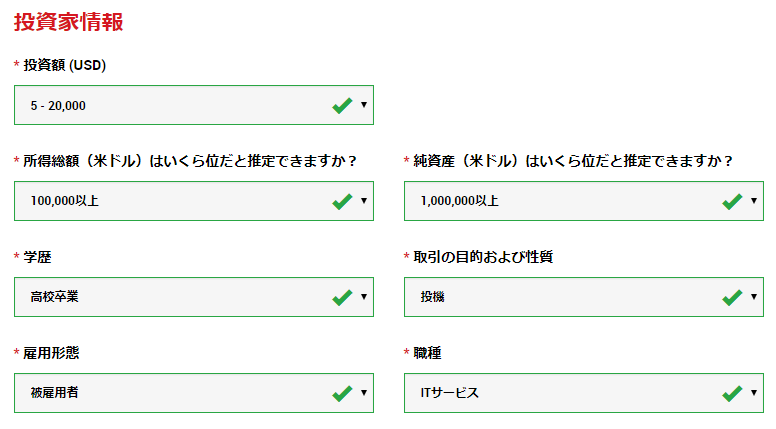
FX業者は、「ユーザーの投資額や資産状況を把握しなくてはならない」という各国金融庁の規定がある為、このような投資家情報を選択するフォームがあります。
抜けがあるとエラーになってしまいますが、そんなに重要ではないのでテキトーに選択しても問題ありません。
あとは、口座パスワードを自分でご希望のものに設定し、確認チェックボックスにチェックを入れ、一番下の「リアル口座開設」ボタンをクリックするだけです。
Eメールアドレスの確認
口座開設フォームに入力が終わり、「リアル口座開設」ボタンをクリックすると、自動的に登録したEメールアドレス宛にメールが届きます。
メール内の「Eメールアドレスをご確認ください。」ボタンをクリックすると、別のメールでID情報が受信されるようになります。
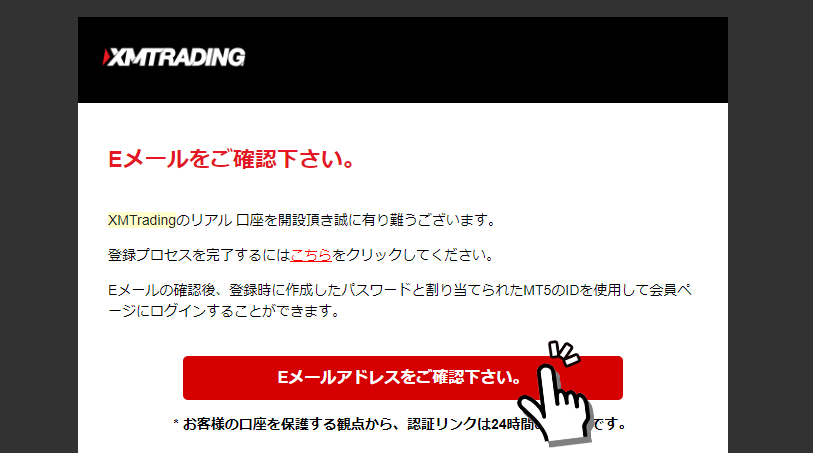
口座開設後にすること
以上でリアル口座開設が完了します。
リアル口座開設完了後は、下記の流れとなります。
- 本人確認書類のアップロード(2部)
- XMへ入金
- 取引ツールMT4/MT5のインストール
- MT4/MT5で取引開始
- XMから出金
